Vmware Ubuntu虚拟机扩展一块新的磁盘
创始人
2025-05-29 18:52:06
一、背景
先来说一下我的需求背景,我是在VMware中安装的Ubuntu虚拟机,并将它放在E盘上了。现在我的电脑插入了一块移动固态硬盘,我期望Ubuntu能访问这块移动固态硬盘。
所以 我想在VMware中以“加入虚拟硬盘的形式” 为Ubuntu虚拟机进行扩容。 这个过程大概分为如下几个步骤:
- VMware中 新添加一个 “硬盘” 供虚拟机使用
- Ubuntu操作: 为硬盘分区,并格式化
- Ubuntu操作: 挂载硬盘到指定目录 (如果期望永久挂载,则需要 配置相应的开机启动文件)
二、VMware中添加“硬盘”
在VMware添加硬盘,一定要确保虚拟机处于关机状态。
整体流程如下:
编辑虚拟机 -> 添加 -> 硬盘 -> 下一步 -> 勾选SCSI(S)推荐 下一步 -> 勾选创建新虚拟机磁盘(V) -> 下一步 -> 编辑最大磁盘大小(GB)(S) -> 下一步 -> 设置磁盘名称和位置-> 完成
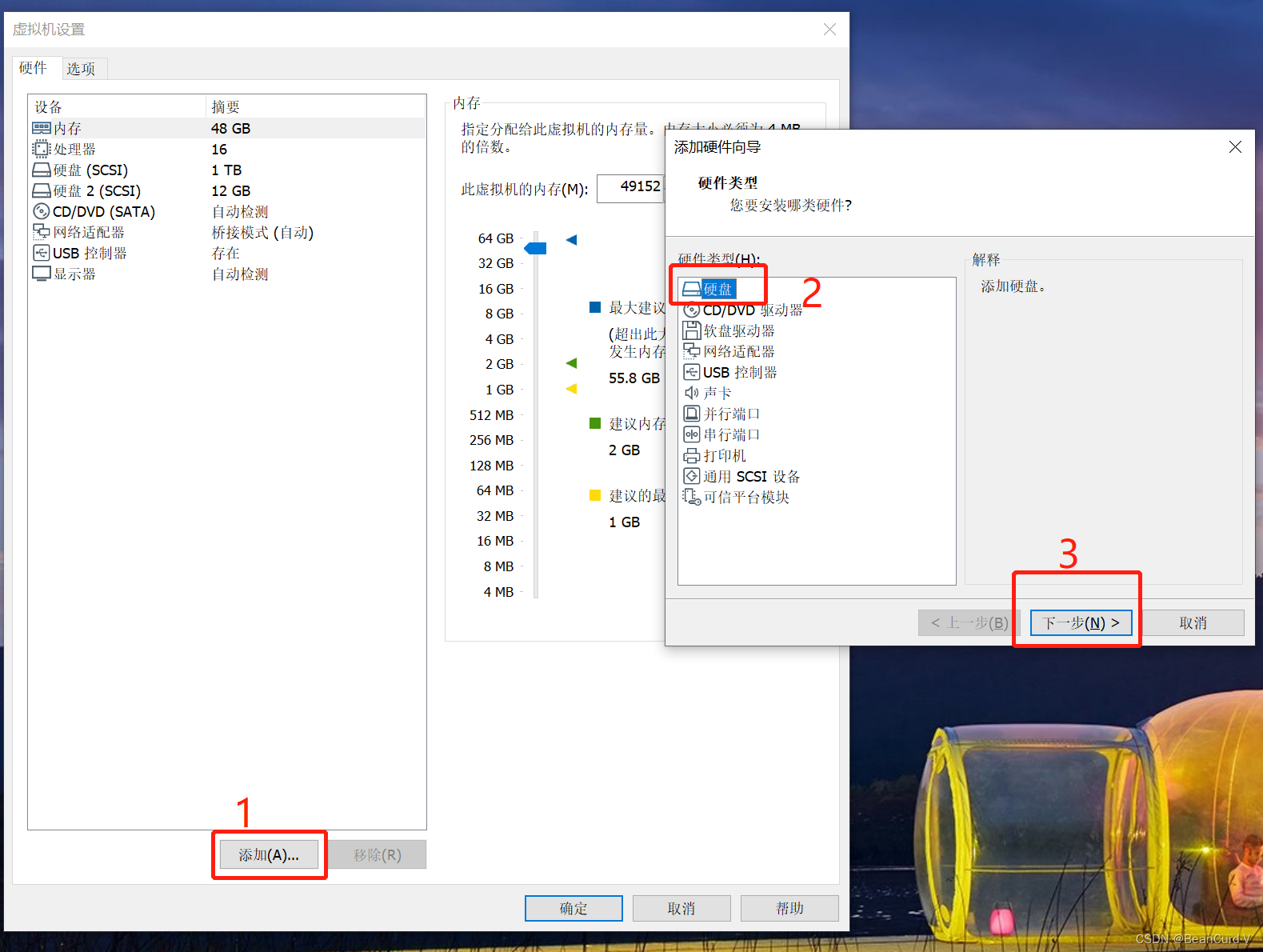
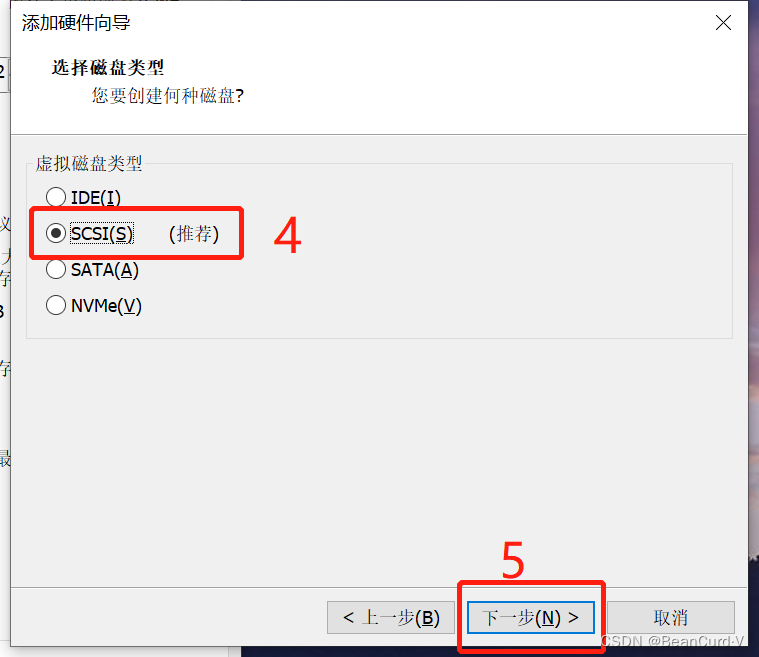
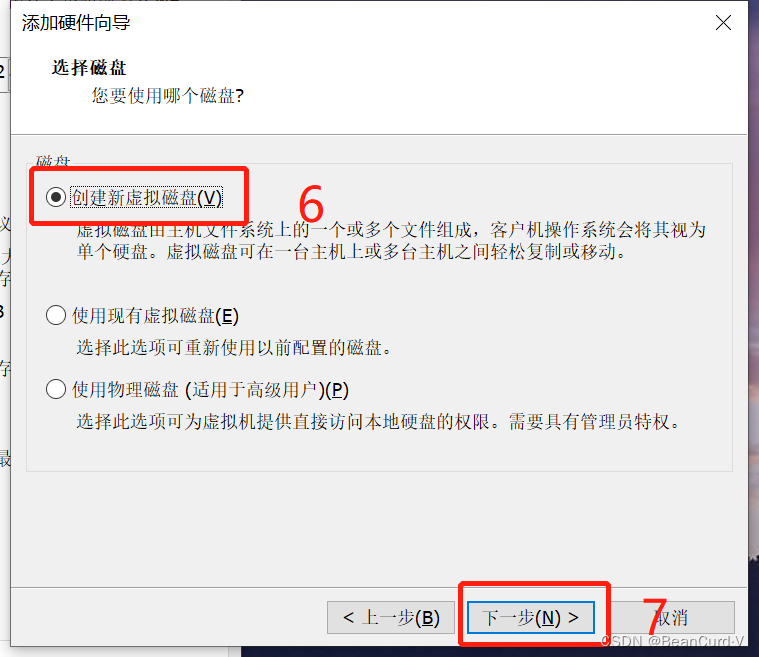
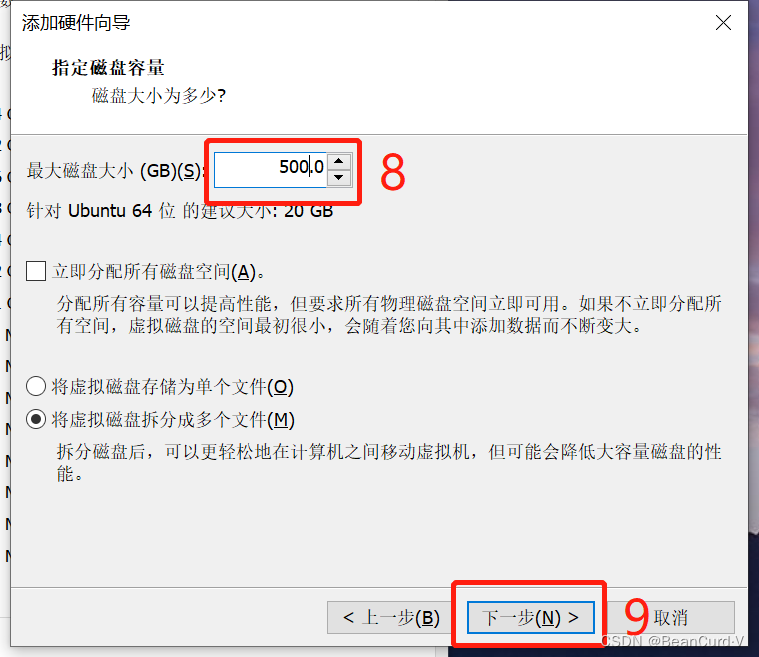
- 立即分配所有磁盘空间 , 笔者没有勾选。不期望将500GB立即进行分配,而是按需使用。
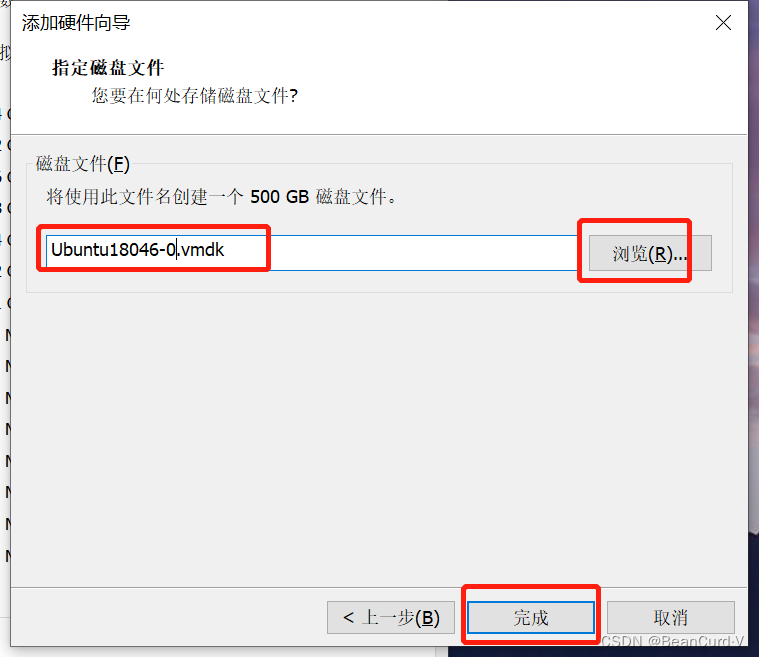
三、Ubuntu 虚拟机 分区、格式化磁盘
接下来的操作需要在Ubuntu虚拟机上进行操作,因此需要打开虚拟机了。
第一步,我们要现在系统中查看一下 新加入的磁盘 是否已经存在了。
root@ubuntu:/home/beancurd# fdisk -l
...
Disk /dev/sdc: 500 GiB, 536870912000 bytes, 1048576000 sectors
Units: sectors of 1 * 512 = 512 bytes
Sector size (logical/physical): 512 bytes / 512 bytes
I/O size (minimum/optimal): 512 bytes / 512 bytes
...
通过fdisk -l 已经可以看到新磁盘的信息了 : /dev/sdc
第二步, 为新磁盘 创建磁盘分区 ,使用的工具还是 fdisk
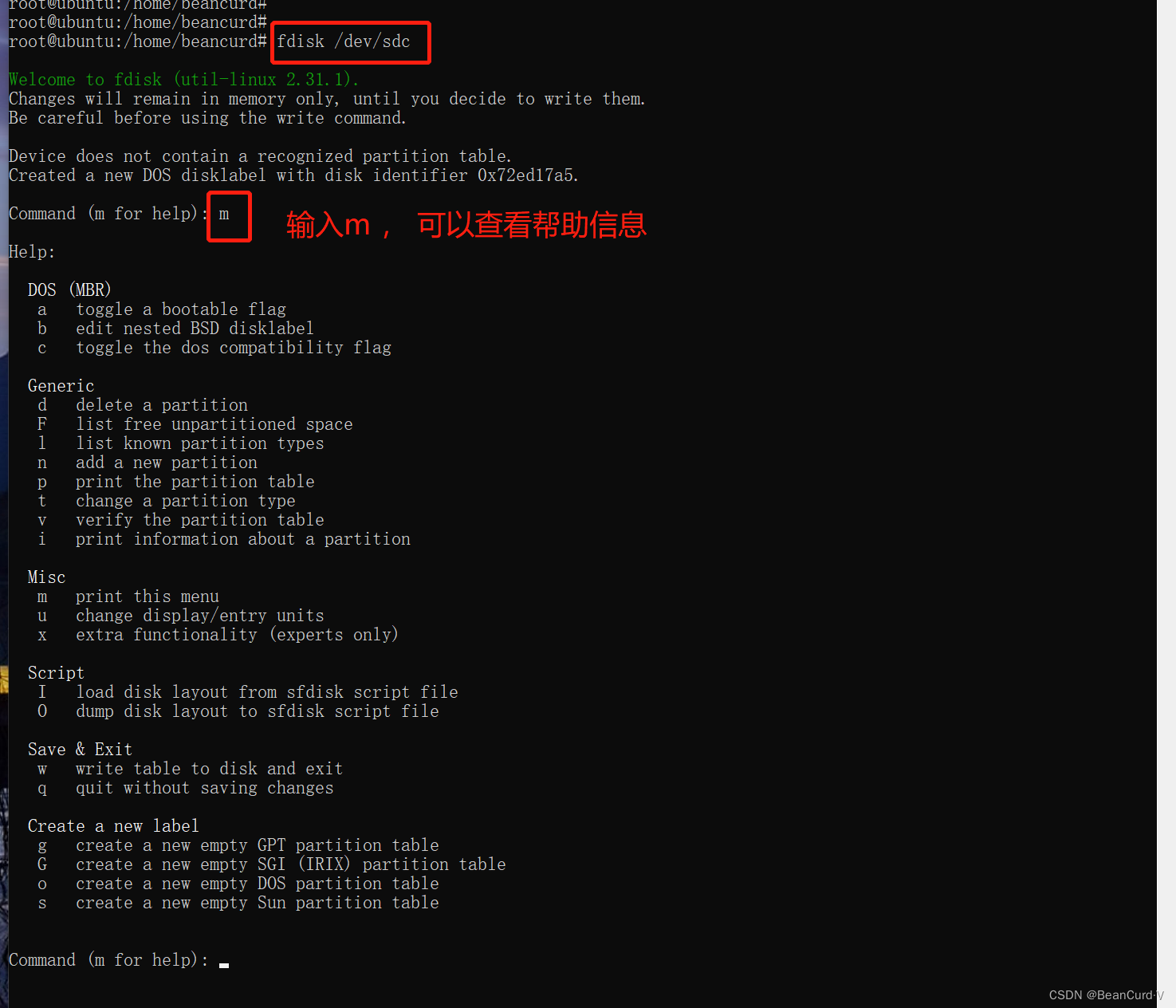
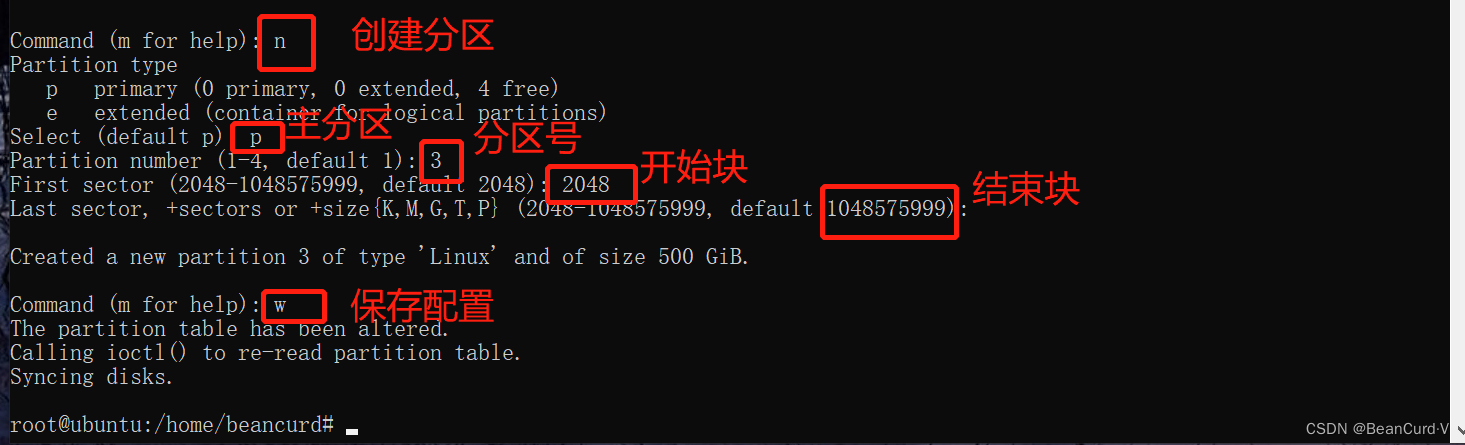
接下来通过 fdisk -l | grep /dev/sdc 查看一下创建分区的结果:

最后一步,格式化新创建的分区/dev/sdc3 ,执行命令 mkfs -t ext3 /dev/sdc3
四、Ubuntu操作: 挂载硬盘到指定目录
先创建一个文件,用来挂载磁盘,笔者是期望挂载beancurd用户的home目录下
mdkir /home/beancurd/aosp_r044
4.1 临时挂载
mount /dev/sdc3 /home/beancurd/aosp_r044
4.2 永久挂载(可选)
问题提示: 如果设置了永久挂载,就确保虚拟机每次启动的时候,都存在这个磁盘,否则启动失败。 启动失败后,需要通过Recovery进行修复,非常麻烦。
将 /dev/sdc3 /home/beancurd/aosp_r044 ext4 defaults 0 0 加入到 /etc/fstab 中:
vim /etc/fstab
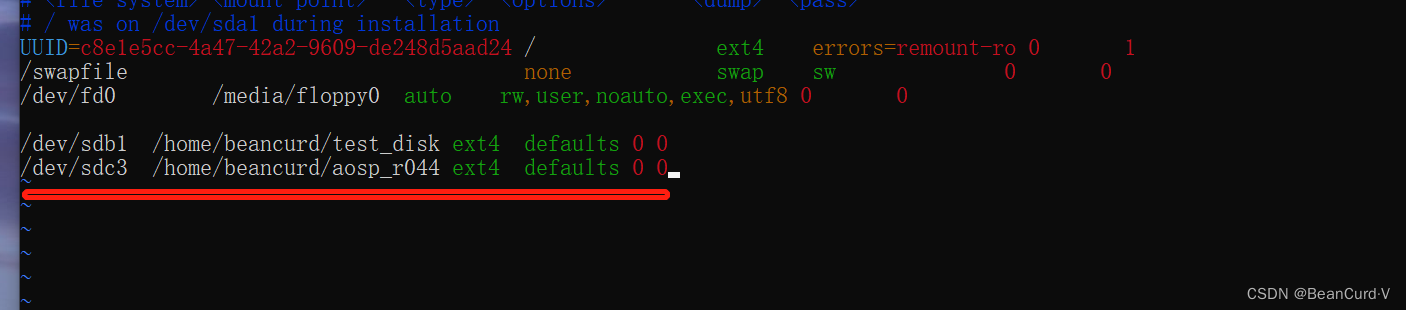
4.3 通过df -h 查看挂载结果
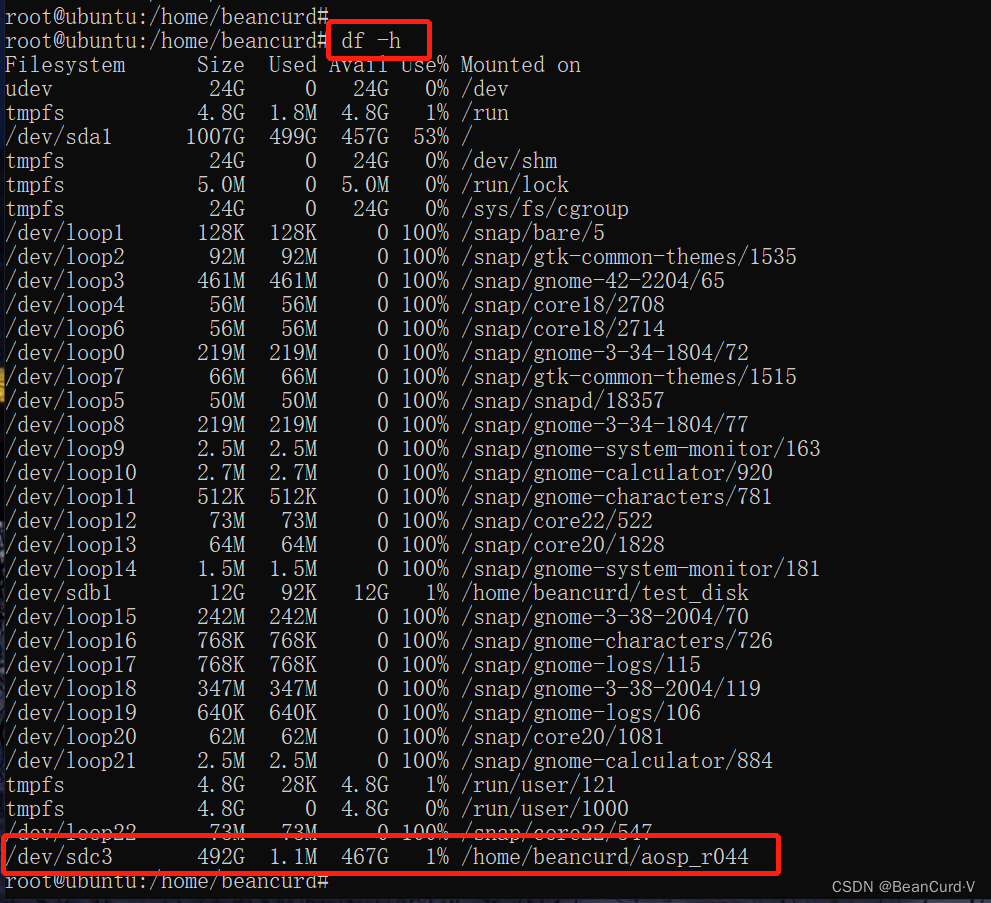
相关内容
热门资讯
高一第一次月考作文(经典6篇...
高一第一次月考作文 篇一标题:青春的选择青春是一个美好而又犹豫的时期,我们面临着许多重要的选择。这些...
水浒传人物传记作文高中【精彩...
水浒传人物传记作文高中 篇一林冲——智勇双全的豪杰林冲,字森,号豹子头,是《水浒传》中的一位英雄人物...
星光闪闪高中生作文【优选3篇...
星光闪闪高中生作文 篇一:挑战自我,追求卓越作为一名星光闪闪的高中生,我们应该怀揣着追求卓越的心态,...
话说古人身高作文700字(精...
话说古人身高作文700字 篇一古人的身高一直是历史学家和考古学家们关注的热门话题。在古代,身高并不像...
高一新生军训动员讲话【优选3...
高一新生军训动员讲话 篇一尊敬的高一新生们:大家好!首先,我代表学校向大家表示热烈的欢迎!作为高中的...
